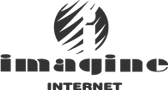
Microsoft Outlook 2003
Microsoft Outlook 2007
Microsoft Outlook 2010
Mail de Microsoft Windows Vista
Mozilla Thunderbird
En el menú del programa acceda a herramientas y desde allí seleccione la opcion cuentas... como muestra la figura
dirigase a la solapa correo una vez allí, haga click en el botón propiedades.
En esta ventana es donde se realizaran los cambio necesrios para la nueva configuración aceptada por nuestros servidores vaya a la solapa servidores y allí como muestra la figura modifique tildando la casilla remarcada, luego haga click en el botón configuración...
Desde el menú vaya a la opcion Herramientas y haga click en configuración de la cuenta...como muestra la siguiente figura
para poder realizar los cambios necesarios selecione en la solapa correo electrónico su cuenta, luego click en Cambiar...
en esta nueva ventana vera los valores actuales de su cuenta, haga click en Mas configuraciónes...
seleccione la solapa servidor de salida y marque las casillas como muestra la figura
a continuación seleccione la solapa Avanzadas la cual debera quedar como muestra la figura
para aplicar todos los cambios click en aceptar y listo.. su correo ya esta configurado.
Desde el menú vaya a la pestaña Archivo, haga click en Información y luego en "Configuración de la cuenta" tal como muestra la siguiente imagen
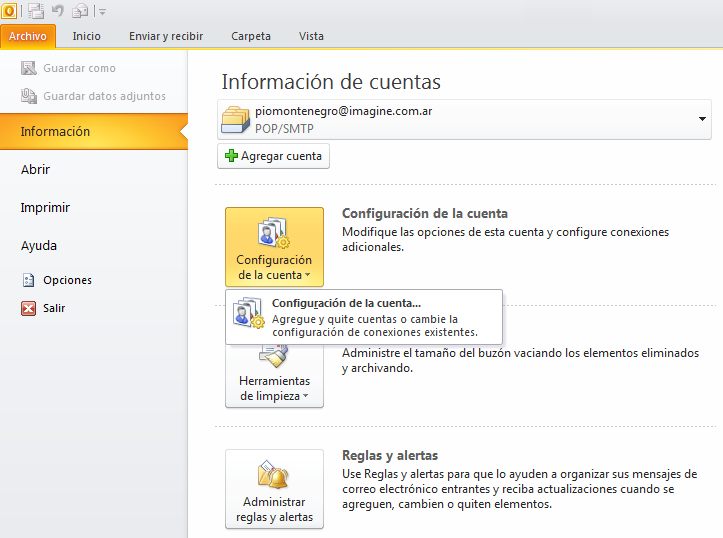
para poder realizar los cambios necesarios selecione en la solapa correo electrónico su cuenta, luego click en Cambiar...
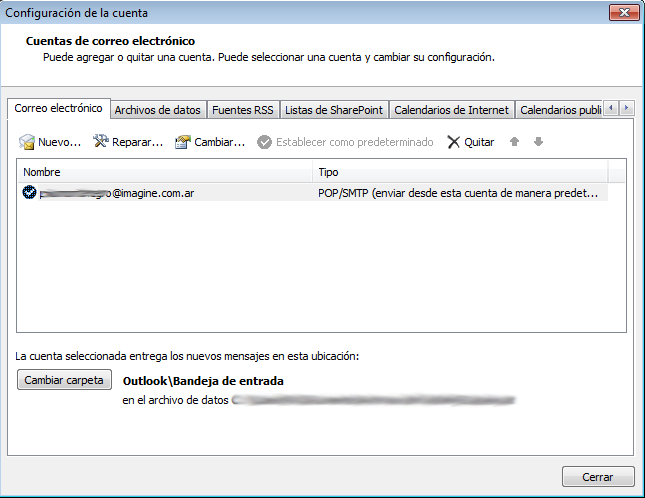
en esta nueva ventana vera los valores actuales de su cuenta, haga click en Mas configuraciónes...
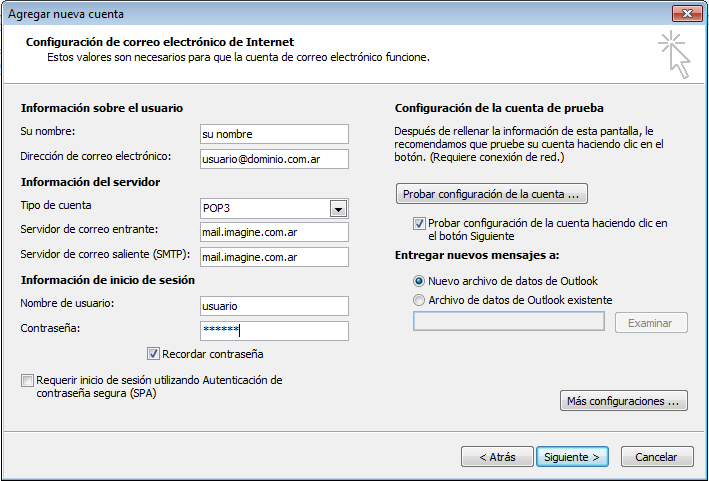
seleccione la solapa servidor de salida y marque las casillas como muestra la figura
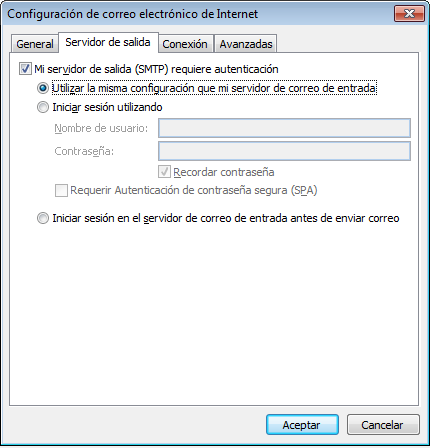
a continuación seleccione la solapa Avanzadas la cual debera quedar como muestra la figura
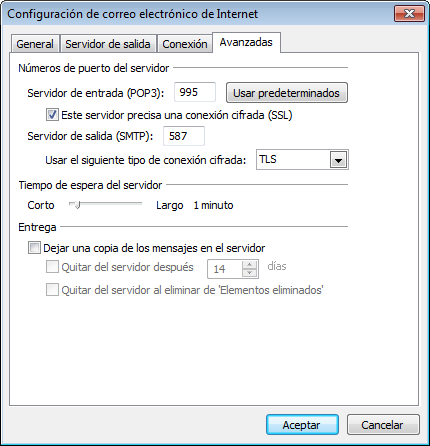
para aplicar todos los cambios click en aceptar y listo.. su correo ya esta configurado.
MAIL DE MICROSOFT WINDOWS VISTA
Desde el menú dirijase a herramientas y ahi selecione Cuentas... como muestra la figura
Aqui seleccione su cuenta de correo y luego haga click en el botón propiedades
en esta nueva ventana selecione la solapa servidores una vez allí marque la casilla indicada en la figura, luego click en el botón Configuracion...
debera quedar como muestra la figura , luego click en aceptar para continuar con la configuración
ahora seleccione la solapa Opciones avanzadas una vez allí marque las casillas y corrija los números de puerto como se indica en la figura
con estos pasos ha completado correctamente la configuración requerida por nuestros servidores de mail.
Desde el menú acceda a herramientas, luego click en cuentas de correo electrónico como muestra la figura
en esta ventana seleccione la opcion de modificacion de cuenta actual como se muestra la figura, para continuar click en siguiente
selecione su cuenta de correo luego click en Cambiar...
en esta nueva ventana podra ver su configuración actual, a continuación nos dirigimos a la opcion Mas configuraciónes...
selecione la solapa Servidores , debera quedar como se ve en la figura
selecione ahora la solapa Avanzadas y allí modifique marcando los recuadros con una tilde y escriba los número de puertos como muestra la figura
una vez realizado estos cambio click en en botón aceptar
con estos pasos ha completado correctamente la configuración requerida por nuestro serrvidores de mail.
Desde el menú acceda a la opcion herramientas y allí click en configuración de las cuentas
desde este menú en forma de arbol dirijase a la primera rama como muestra la figura allí modifique para conexion segura
ahora dirgase a la rama servidor de salida (SMTP)y allí selecione su cuenta de correo y click en el botón editar..
en esta ventana modifique el puerto por el valor 587 y selecione TLS como se puede ver en la figura
con estos pasos ha completado correctamente la configuración requerida por nuestro serrvidores de mail.